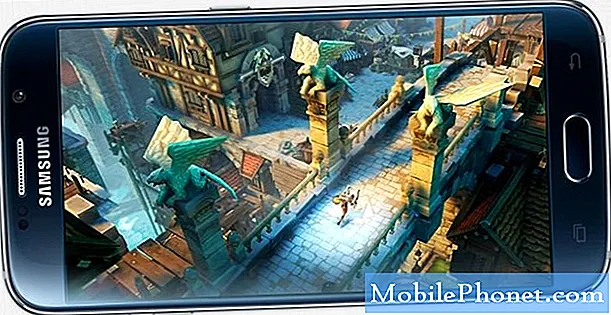
Turinys
- 1 problema: „Galaxy S6“ įstrigo „Samsung“ logotipo ekrane
- 2 problema: „Galaxy S6“ paleidimas paleidus „Samsung Knox“
- 3 problema: „Galaxy S6“ įkrovimo greitis yra labai lėtas
- 4 problema: „Galaxy S6“ nustoja įkrauti
- Užsiimkite mumis
#Samsungd telefone mirksėti ar keisti programinę įrangą yra įprasta, tačiau vis tiek kartkartėmis kyla problemų. Kai kurios tokios problemos, ypač susijusios su „GalaxyS6“ serija, yra paminėtos žemiau, taigi, jei kyla problemų po atnaujinimo ar mirksėjimo, šis įrašas gali būti naudingas.
1 problema: „Galaxy S6“ įstrigo „Samsung“ logotipo ekrane
Telefonas yra: „Samsung S6“ per „MS-G920T T-Mobile“
Atėjo su „Lollipop“ 5.0.2
ITA atnaujinimas į 5.1.1
Naudojant XDA ne Knox kelionės seką, aprašytą pridedamame pdf.
Geras padas internete, pasikeitus IMEI po gimnastikos per Hamanchi. Visi dirbo „T-Mobile“ tinkle mano SIM kortelėje.
Bet buvo keletas nedidelių problemų, ir bandydamas jas išspręsti, aš sekiau XDA procesą ir netyčia ištryniau aplanką SYSTEM.
Juodai baltas „Samsung“ logotipas pasirodė.
Iš pradžių galėjau patekti tik į žalią atsisiuntimo ekraną.
ODIN - bandymas mirksėti 5.0.2, 5.1.1 firmware OF ir OH neveikė.
Stebėdamas ir išbandydamas įvairius aprašytus būdus, galiausiai patekau į „Android“ atkūrimo meniu.
Mano dabartinė procedūra ten patekti yra čia:
Išjunkite laikydami nuspaustą + maitinimo mygtuką
„Samsung“ nespalvotas logotipas automatiškai atsiras ir išliks toks amžinai
Laikykite nuspaudę + „Power + Home“, kol ekranas pajuoduos, ir perkelkite ieškiklį iš apačios į viršų, tuo pačiu laikydami „Power + Home“
kai tik pasirodys nespalvotas „Samsung“ logotipas IR toliau laikykite nuspaudę „UP + Power + Home“, kol „Android“ mirksi ir pasirodys atkūrimo meniu.
Tada aš perėjau aprašytą grynųjų pinigų grąžinimą, gamyklinius nustatymus ir dar keletą grynųjų grynųjų su perkrovimo sistema įvairiais deriniais ir visada baigdavausi nespalvotame „Samsung“ logotipo ekrane.
Bandė mirksėti „sboot“, bet nepavyko.
Tada pasirodė nauja „T-Mobile“ programinė aparatinė įranga - G920TUVU3DOI1_G920TTMB3DOI1_G920TUVU3DOI1_HOME.tar.md5.
Bandė mirksėti programinės įrangos eilės tvarka: OI, OF, OH su FAIL rezultatu.
Tačiau pirmiau minėtas OI1 buvo sėkmingas - išskyrus tai, kad aš gaunu juodą „Samsung“ logotipą.
Virš „Android“ atkūrimo meniu matau:
LMY47X.G920TUVU3DOI1
Iš atkūrimo meniu naudingas tik maitinimo išjungimo pasirinkimas, nes jis išjungia telefoną, kol aš jį neįjungiu. Maitinimo mygtukas neišsijungia - jis tik vėl įsijungia.
Taikant naujinimą iš talpyklos, geltonos spalvos tekstas pateikiamas šlifavimo apačioje: „APPLY_CHEK neveikia“.
Neturiu supratimo, kaip naudoti pvz. pirmieji 3 meniu punktai.
Perkraukite į įkrovos programą - tiesiog atnešite nespalvoto logotipą.
Rodinio žurnale rodoma eilutė po eilutės dalykų, apie kuriuos neturiu supratimo - jo puslapiai.
Pačiame ekrano apačioje - geltonai - yra dvi eilutės:
„Nepavyko patikrinti dm ...
Pirmiausia reikia patikrinti DRK ... “
Prašau padėti. - Nauja
Sprendimas: Sveikas, Newb. Pirmiausia norėtume jums pasakyti, kad jūsų padėties atrodo neįmanoma išspręsti iš galo. Remdamiesi jūsų aprašymu, jūs jau padarėte viską, ką vartotojas gali padaryti šioje situacijoje. Geriausias dalykas, kurį galite padaryti, yra nueiti į savo vežėją ar mažmeninės prekybos parduotuvę, iš kurios pirkote, žaisti kvailai ir paklausti, ar jie gali pakeisti jūsų telefoną.
Kaip minėta šiame paštu, mirksėjimas nėra 100% saugus. Dabartinė mirksinti technologija visiškai nepanaikino su šiuo procesu susijusios rizikos. Paprastai yra kintamųjų, kurie vartotojui nekontroliuojami procedūros metu. Šie kintamieji apima sugedusius USB prievadus, nepatikimą USB valdymo programinę įrangą, maitinimo pertraukimą, duomenis iš ankstesnio ROM ir kt. Žinoma, yra ir vartotojo inicijuotų veiksnių (pvz., Nesuderinto ar neteisingo ROM naudojimas ir probleminių trečiųjų šalių programų diegimas), kurie gali taip pat gali sukelti tokių problemų, kokias turite jūs.
Įprastas trikčių šalinimo ir sprendimų rinkinys apima talpyklos skaidinio ištrynimą, telefono numatytojo atkūrimą atstatant gamyklą, mirksintį naują ROM arba išraunant iš atsargų ROM. Iš esmės visi dalykai, kuriuos turite iki šiol.
Akivaizdu, kad mirksi vienas iš milijono, ir vienintelis būdas atgaivinti telefoną yra leisti „Samsung“ jums pataisyti naudojant pažangesnes technologijas. Jei negalėsite „Samsung“ tikrinti jūsų prietaiso, eikite tuo keliu. Sužinoję, kad programinė įranga pakeista, jie automatiškai pažymės telefoną kaip nebegaliojančią.
Jei jūsų telefonas yra vežėjo paslaugų plano dalis, apsvarstykite galimybę eiti į savo vežėjo parduotuvę ir pasistenkite pasirodyti kuo mažiau suprantamas ir neminėkite, kad bandėte bet kokiu būdu mirksėti telefonu. Jei jums pasisekė, jie gali paprasčiausiai suteikti jums naują telefoną, užuot nuodugniai tikrinę programinės įrangos būseną.
2 problema: „Galaxy S6“ paleidimas paleidus „Samsung Knox“
Sveiki vaikinai. Turiu įjungimo ciklo problemą, kai telefonas pradės įsijungti, bet pateks tik iki pirmojo ekrano, kuriame parašyta „Samsung Galaxy S6 powered by Android“, kol jis atgal.
Taigi viskas, ką gaunu, yra tai, kad šis pirmasis ekranas ir toliau mirksi, ir telefonas nebesivystys toliau.
Anksčiau tą dieną nebuvau įdiegusi jokių programų, nors turiu du programų atnaujinimus. Tačiau ši problema kilo tik tada, kai suaktyvinusi „Samsung Knox“ atlikdama maršruto sistemos nuskaitymą naudodama integruotą saugos funkciją.
Ar galite pranešti, kodėl vyksta ši kilpa, kaip aš galiu ją išspręsti, ty vėl išjungti KNOX ir tinkamai paleisti telefoną?
Ačiū už sugaištą laiką.
Su pagarba. - Brandonas
Sprendimas: Sveikas, Brandonai. „Samsung Knox“ skaitiklio užklupimas neturėtų paveikti telefono įkrovos proceso, nebent bandėte mirksėti ROM, kuris jį galėjo sukelti. Tai yra dalykai, kuriuos galite pabandyti išspręsti.
Išvalykite S6 talpyklą ir duomenis
Jei telefonas vis tiek įsijungia atkūrimo režimu, pirmiausia pabandykite ištrinti talpyklos skaidinį, kad atsikratytumėte sugadintų ar likusių failų. Talpyklos skaidinys taip pat saugo atnaujintus failus iš „Google Play“ parduotuvės, todėl tai yra geras būdas užtikrinti, kad čia būtų saugomi tik atitinkami failai. Norėdami ištrinti talpyklos skaidinį, atlikite šiuos veiksmus:
- Išjunkite įrenginį.
- Vienu metu paspauskite ir palaikykite šiuos tris mygtukus: Garsumo didinimo klavišas, pagrindinio klavišo, ir Galia Raktas.
- Kai telefonas vibruoja, atleiskite maitinimo mygtuką, bet toliau palaikykite nuspaudę garsumo didinimo ir namų mygtuką.
- Kai pasirodys „Android“ sistemos atkūrimo ekranas, atleiskite „Volume Up“ ir „Home“ klavišus.
- Paspauskite garsumo mažinimo mygtuką, kad paryškintumėte „wipe cache partition“.
- Paspauskite maitinimo mygtuką, kad pasirinktumėte.
- Kai valymo talpyklos skaidinys bus baigtas, bus paryškinta „Perkraukite sistemą dabar“.
- Norėdami iš naujo paleisti įrenginį, paspauskite maitinimo mygtuką.
Nuvalykite „Galaxy S6“ duomenis
Jei sistemos talpyklos ištrynimas nieko nepadarys, atlikite gamyklinius nustatymus atstatydami telefono numatytuosius nustatymus. Ši procedūra taip pat žinoma kaip pagrindinis atstatymas, todėl jūsų asmeniniai duomenys bus ištrinti, todėl būkite pasirengę juos pamesti atlikę. Štai kaip:
- Išjunkite „Samsung Galaxy S6 Edge“.
- Paspauskite ir palaikykite Garsumo didinimas, namai ir Galia raktus kartu.
- Kai įrenginys įsijungs ir rodys „Power on logo“, atleiskite visus klavišus ir ekrane pasirodys „Android“ piktograma.
- Palaukite, kol maždaug po 30 sekundžių pasirodys „Android“ atkūrimo ekranas.
- Naudojant Patildyti klavišą, pažymėkite parinktį, „wipe data / factory reset“ ir paspauskite Galia klavišą, kad jį pasirinktumėte.
- Paspauskite Patildyti mygtuką dar kartą, kol bus pažymėta parinktis „Taip - ištrinti visus vartotojo duomenis“, tada paspauskite mygtuką Galia klavišą, kad jį pasirinktumėte.
- Baigę atstatymą, pažymėkite „Perkraukite sistemą dabar“ ir paspauskite mygtuką Galia mygtuką, norėdami iš naujo paleisti telefoną.
Pasisekus, telefonas turėtų paleisti įprastą įkrovą. Jei vis tiek niekas nesikeičia, pereikite prie kito žingsnio.
„Flash“ atsargos arba pasirinktinis ROM
Darant prielaidą, kad jūsų „S6“ vis tiek įsijungia atkūrimo režimu, dar vienas geras būdas išspręsti šią bėdą yra mirksintis naujas ROM. Naudokite „Google“, jei norite ieškoti tinkamo atsargų ROM savo telefonui. Įsitikinkite, kad įdiegėte tinkamą programinę aparatinę programinę įrangą, kad būtų išvengta tolesnių komplikacijų.
Kaip minėta pirmiau, mirksėjimas nėra garantuotas sprendimas ir netgi gali sukelti visiškai kitokią problemą.
Mes rekomenduojame atkurti numatytuosius telefono nustatymus mirksint iš atsargų ROM. Firmware arba ROM yra konkretūs modeliai ir operatoriai, todėl prieš atlikdami šią procedūrą visada įsitikinkite, kad įsigijote tinkamą.
Gaukite telefono pakeitimą
Jei visi aukščiau pateikti sprendimai neveiks, telefonas greičiausiai viršys jūsų taupymo galimybes. Prašymas pakeisti telefoną yra vienintelis likęs sprendimas.
3 problema: „Galaxy S6“ įkrovimo greitis yra labai lėtas
Šį telefoną turiu 4 mėnesius ir turiu keletą problemų. Pirmasis yra ekranas. Tarp garsumo mygtukų kairėje pusėje pasirodė nedidelis įtrūkimas. Per kelias dienas plyšys perstrižai perėjo per ekraną. Telefonas yra „Samsung“ suprojektuotame dėkle, o aš nenumetiau telefono.
Taip pat telefoną turėjau įkrovą 2 dienas ir jis pasiekė tik 61%. Kai aš jį įkraunu, akumuliatoriaus tarnavimo laikas buvo labai mažas - 6%.
Telefonas taip pat atsitiktinai vibruoja iki 5 minučių, tada sustoja. Jis taip pat siunčia tuščius pranešimus. Šiame telefone neturiu daug programų ir jokių žaidimų. Nesu tikras, ką daryti toliau, nes buvau pas savo paslaugų teikėją, ir jie patarė, kad nebūtų prasmės siųsti telefono į „Samsung“. Bet kokia pagalba, kurią galite suteikti, būtų puiku. Su pagarba. - Heather
Sprendimas: Sveika, Heather. Įdomu žinoti, kad atrodo, kad jūsų telefone yra daug problemų, net kai jis niekada nebuvo numestas.
Akivaizdu, kad negalime išspręsti įskilusio ekrano problemos. S6 sportuoja naują „Corning Gorilla Glass 4“, kuris yra ypač atsparus lašams ekranas. Šio tipo stiklas yra labai patvarus ir įprastomis sąlygomis nesutrūkinėja. Tačiau tai nereiškia, kad jis pats negali įtrūkti. Galbūt ekrane yra gamyklinis defektas, kurio neatsiranda atliekant įprastus kokybės patikrinimus. Turite rasti būdą, kaip pakeisti ekraną ar telefoną.
Norėdami išspręsti kitas problemas, pirmiausia apsvarstykite galimybę atkurti gamyklą, kad pamatę skirtumą pamatytumėte atstatę telefono numatytuosius nustatymus.
4 problema: „Galaxy S6“ nustoja įkrauti
Sveiki, vaikinai! Na, mano telefonas veikė visiškai gerai, mes su vyru nuėjome į koncertą, todėl aš įrašinėjau, o kai išlipome, mano telefonas buvo 5%. Taigi aš prijungiau jį prie mūsų automobilio įkroviklio, kurį visada naudojame, ir maždaug per minutę jis padidėjo iki 6%. taigi pamačiau, kad jis įkraunamas, o kai žiūriu žemyn ir vėl pamatau, mano telefonas buvo visiškai išjungtas. Nėra pranešimo lemputės, o jei bandysiu įjungti, ji nevibruos ar nieko - neįkrauna.
Palikau ją krauti originaliu įkrovikliu visai dienai ir nieko. jei prijungsiu jį prie savo kompiuterio, kompiuteris jo nepagaus ir aš jau bandžiau jį grąžinti į gyvenimą, kurį perskaičiau čia, bet jie neveikia, viskas, ko noriu, yra visos mano nuotraukos ir vaizdo įrašai suformuokite mano sūnų, kai jis buvo mažas, bet tai yra užpakalis, nes aš jų niekur nepalaikiau, o mano kompiuteris neskaitys telefono, o telefonas neįsijungs, ką gi, prašau, padėkite! - Kasandra
Sprendimas: Sveika, Kasandra. Prašome perskaityti šį vadovą, jei norite išspręsti problemą: Kaip pataisyti „Samsung Galaxy S6 Edge“, kuris nėra įkraunamas.
Užsiimkite mumis
Jei esate vienas iš naudotojų, kuris susiduria su jūsų įrenginio problema, praneškite mums. Mes siūlome su „Android“ susijusių problemų sprendimus nemokamai, todėl, jei turite problemų su „Android“ įrenginiu, tiesiog užpildykite trumpą klausimyną šią nuorodą ir mes bandysime paskelbti savo atsakymus kituose pranešimuose. Negalime garantuoti greito atsakymo, todėl, jei jūsų problema yra svarbi laiko atžvilgiu, raskite kitą būdą, kaip išspręsti problemą.
Aprašydami savo problemą, pateikite kuo išsamesnę informaciją, kad galėtume lengvai nustatyti tinkamą sprendimą. Jei galite, maloniai įtraukite tikslius klaidų pranešimus, kad gautumėte idėją, nuo ko pradėti. Jei prieš išbandydami el. Laišką jau išbandėte kai kuriuos trikčių šalinimo veiksmus, būtinai paminėkite juos, kad galėtume juos praleisti savo atsakymuose.
Jei jums atrodo, kad šis įrašas yra naudingas, padėkite mums, išplatindami žodį savo draugams. „TheDroidGuy“ taip pat dalyvauja socialiniuose tinkluose, todėl galbūt norėsite bendrauti su mūsų bendruomene mūsų „Facebook“ ir „Google+“ puslapiuose.


